I comandi presenti in questo menu si riferiscono alla finestra grafica principale dell’applicazione. Essi sono tutti presenti anche nei pulsanti superiori della barra verticale dei comandi.
Si elencano di seguito i comandi del presente menù:
Visualizzazione di Input
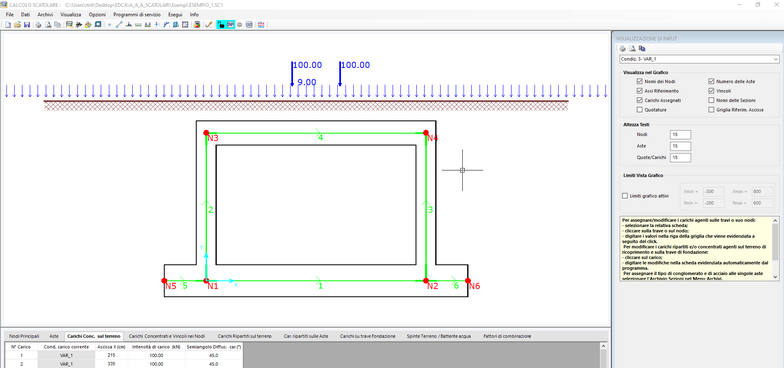
Questa modalità di visualizzazione prevede sempre la presenza del pannello di input sulla destra dello schermo per consentire una comoda assegnazione sia della condizione di carico corrente che della visualizzazione dello schema grafico di input della struttura (privo della discretizzazione). Questa modalità di visualizzazione è accessibile sia a struttura non calcolata, ed in tal caso si possono digitare i dati nelle tabelle e negli archivi, sia a struttura già calcolata, ed in tal caso l'input dei dati è bloccato fino a quando non si aziona il comando sblocca dati ![]() nella barra comandi o nel menu Dati.
nella barra comandi o nel menu Dati.
Nella fase di input il grafico attivo è quello del modello strutturale bidimensionale non discretizzato completato dagli spessori delle travi e dai carichi assegnati nelle distinte condizioni di carico.
Se il calcolo non è stato ancora eseguito è sempre possibile inserire e/o modificare i dati nelle tabelle presenti nelle schede dati e/o negli archivi.
Se la tabella in corso di input si riferisce a quantità afferenti i nodi principali il clic di un nodo sul grafico (subito segnalato da una croce rossa) comporta la immediata evidenziazione della corrispondente riga della tabella consentendo un rapido input nella stessa riga. Allo stesso modo 'cliccando' col mouse su una singola trave o vicino ad un carico agente sul terreno si ottiene l'evidenziazione della corrispondente riga della tabella corrispondente al carico selezionato.
Se il calcolo è stato già eseguito la visualizzazione di input è sempre selezionabile dal menu visualizza o dalla barra dei comandi, ma non è consentita alcuna assegnazione di dati sia nelle tabelle che negli archivi. Per poter modificare nuovamente i dati è necessario azionare il comando sblocca input dati nel menu dati o sulla barra degli strumenti; ciò comporta la cancellazione di tutti i risultati del calcolo dal disco rigido (e quindi anche delle armature eventualmente modificate dall'utente).
Nella fase di visualizzazione input è sempre presente sul lato destro dello schermo il pannello di input contenente oltre che una serie di opzioni per una più comoda visualizzazione del grafico:
![]()
E' inoltre presente una barra di comandi relativi alla visualizzazione e/o stampa dei dati di input, anteprima del grafico corrente e cattura in memoria del grafico:
![]()
É infine possibile modificare la finestra di visualizzazione del grafico (nella cornice limiti di visualizzazione grafico).
Visualizzazione di Output
![]()
Questa modalità di visualizzazione prevede sempre la presenza del pannello di output sulla destra dello schermo per consentire una comoda visualizzazione dei risultati e la regolazione dei parametri dello schema grafico di output della struttura (con aste discretizzate). Questa modalità è accessibile solo dopo aver effettuato il calcolo della struttura. Viene rappresentato il grafico della struttura discretizzata automaticamente dal programma. Da questa modalità di visualizzazione è sempre possibile passare, senza cancellare i risultati, alla modalità di visualizzazione input nel caso, ad esempio, si vogliano stampare i dati di input. Il passaggio da una modalità all’altra è possibile azionando il pulsante ![]() nella barra principale dei comandi.
nella barra principale dei comandi.
In questa modalità di visualizzazione è sempre presente, sul lato destro dello schermo, il pannello di output tramite il quale è possibile consultare tutti i risultati del calcolo e generare i relativi diagrammi per ogni combinazione assegnata.
I risultati numerici esposti a video ed i diagrammi visualizzati sono sempre riferiti alla combinazione di carico corrente selezionata nell'apposita casella a discesa presente nella parte alta del pannello di output.
Nel pannello di output sono presenti le seguenti due schede:
- Risultati puntuali (numerici)
Se col mouse si seleziona, all’interno del grafico, un'asta proveniente dalla discretizzazione di una trave vengono esposti gli sforzi di combinazione e l'armatura di inviluppo di prima approssimazione (non tiene conto della effettiva posizione delle armature dell’asta nella trave) calcolata nelle due sezioni di estremità dell'asta. Se si seleziona un nodo vengono visualizzati gli spostamenti e/o le reazioni elastiche del terreno.
- Diagrammi
Le opzioni possibili comprendono la visualizzazione della deformata (rappresentata in figura), degli sforzi relativi alle travi, delle pressioni di contatto, delle reazioni sul terreno, dei carichi distribuiti applicati alle singole aste discretizzate. La selezione col mouse di un nodo o di un'asta fa apparire nell'apposito campo del pannello il valore dello sforzo selezionato relativo alla combinazione di carico corrente.
Stampa e disegno dei risultati
Risultati più dettagliati di quelli ottenuti a video (tramite selezione col mouse) si ottengono grazie al comando di stampa presente nella barra in alto del pannello di output ![]() . Le stampe possono essere consultate a video nella apposita finestra di stampa ed eventualmente inviate direttamente alla stampante (stampe di lavoro) o, meglio, su file in formato .doc. Il file di stampa può essere letto ed impaginato a piacere dell’utente utilizzando un qualsiasi editor di testo.
. Le stampe possono essere consultate a video nella apposita finestra di stampa ed eventualmente inviate direttamente alla stampante (stampe di lavoro) o, meglio, su file in formato .doc. Il file di stampa può essere letto ed impaginato a piacere dell’utente utilizzando un qualsiasi editor di testo.
Utilizzando la barra di comando del pannello di Output è inoltre possibile catturare in memoria o visualizzare in anteprima qualsiasi diagramma di output.
Sempre dal pannello di output è possibile visualizzare o meno i seguenti elementi del disegno selezionando le seguenti caselle di scelta:
- Nomi nodi
- Numeri aste
- Vincoli (eventuali)
MENU' grafici della barra principale dei menu.
- Zoom finestra (alternativo alla rotazione della rotellina del mouse)
Questo comando consente l'ingrandimento di una qualsiasi finestra tracciata col mouse sul disegno corrente.Il comando è attivo per qualsiasi grafico visualizzato nella finestra principale dell’applicazione.
- Zoom precedente (alternativo alla rotazione della rotellina del mouse)
Questo comando consente di visualizzare il grafico presente sullo schermo prima dell'ultimo comando di zoom o di spostamento operato con il comando di PAN o tramite i pulsanti freccia presenti nella barra verticale dei comandi.
- Zoom intera struttura
Questo comando consente di visualizzare nella finestra grafica principale dell'applicazione il disegno attivo in una scala tale da consentire la sua completa rappresentazione nei limiti della finestra di visualizzazione a sua volta modificabile sia nel pannello di input che nel pannello di output.
- PAN (alternativo alla pressione verticale sulla rotellina del mouse)
Consente di spostare in modo continuo il grafico attivo sullo schermo. Ciò si ottiene cliccando in un punto qualsiasi del grafico e spostando il mouse nella direzione voluta tenendo premuto il tasto di sinistra del mouse.
![]() Ridisegna
Ridisegna
Effettua il ridisegno completo della finestra grafica.
|
© 2023 GeoStru Software